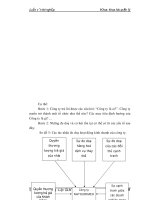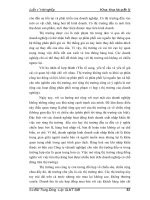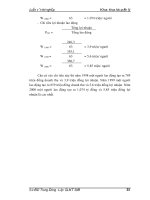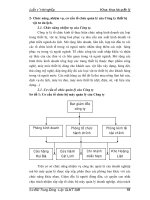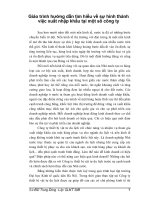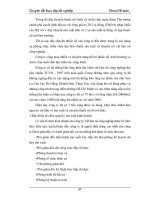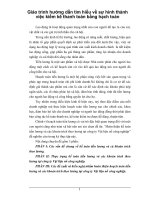Giáo trình hướng dẫn tìm hiểu về thành phần của hệ thống mạng Search Engine từ hệ thống Windows,Unix phần 3 ppsx
Bạn đang xem bản rút gọn của tài liệu. Xem và tải ngay bản đầy đủ của tài liệu tại đây (452.08 KB, 11 trang )
Tài liệu hướng dẫn giảng dạy
Học phần 3 - Quản trị mạng Microsoft Windows Trang 134/555
Quản lý nhiều người dùng trong Outlook: đôi lúc nhiều người dùng chung một chương trình Outlook
để gởi nhận mail và họ muốn mail của họ được bảo mật có nghĩa là mail của riêng người nào thì người
đó mới được đọc. Lúc đó ta sử dụng tính năng Identity của Outlook, trước hết ta tạo ra Identity cho
từng người bằng cách vào menu File/Identities/Manager Identities, sau đó click vào New và nhập tên
của các thành viên. Nếu muốn bảo mật tuy
ệt đối thì check vào mục sử dụng password.
Hình 7.66 – Hộp thoại Manage Identities.
Ta chuyển vào Identity bằng cách vào menu File/Switch Indentity và chọn người cần chuyển vào,
sau đó bạn cấu hình từ đầu cho riêng bạn xem như là bạn sở hữu riêng một chương trình Outlook
Express. Chú ý là sau khi sử dụng xong bạn phải chọn chức năng Log off để thoát khỏi Identity của
mình tránh tình trạng người khác đọc được mail của mình.
Hình 7.67 – Hộp thoại Switch Identities.
Tài liệu hướng dẫn giảng dạy
Học phần 3 - Quản trị mạng Microsoft Windows Trang 135/555
VIII. XÂY DỰNG TRANG WEB.
VIII.1. Giới thiệu ngôn ngữ HTML.
Ngôn ngữ HTML (HyperText Markup Language) là một ngôn ngữ mô tả, bao gồm tập hợp các thẻ
(tag) dùng để mô tả các trang Web. Mỗi thẻ thông thường là một cặp chỉ vị trí bắt đầu thẻ và vị trí kết
thúc thẻ.
VIII.2. Các thẻ (Tag) trong HTML.
- <HTML></HTML> :thẻ nhận dạng tài liệu, đặt ở vị trí bắt đầu và kết thúc tập tin.
- <TITLE></TITLE>: chỉ ra nội dung tiêu để của trang Web, nội dung này sẽ được hiển thị trên thanh
tiêu đề của chương trình Browser. Thẻ này chỉ đặt trong phần Header.
- <HEAD></HEAD>: chỉ ra phần header của trang Web, thẻ này có thể bỏ qua.
- <BODY></BODY>: thẻ này chỉ ra phần nội dung của trang Web.
- <H?></H?>: định dạng văn bản theo heading, giá tr
ị này từ 1 đến 6, giá trị càng nhỏ chữ càng lớn.
- <H? ALIGN=LEFT | CENTER | RIGHT></H?> : định dạng canh lề cho văn bản.
- <EM></EM>: hiển thị văn bản ở dạng nghiêng theo logical type.
- <STRONG></STRONG>: hiển thị văn bản ở dạng in đậm theo logical type.
- <BIG></BIG> : chọn kích thước font lớn.
- <SMALL></SMALL>: chọn kích thước font nhỏ.
- <B></B> :hiển thị văn bản ở dạng in đậm theo physical type.
- <I></I>: hiể
n thị văn bản ở dạng nghiêng theo physical type.
- <U></U>: hiển thị văn bản ở dạng gạch dưới theo physical type.
- <STRIKE></STRIKE>: hiển thị văn bản ở dạng strikeout theo logical type.
- <S></S>: hiển thị văn bản ở dạng strikeout theo physical type.
- <SUB></SUB>:hiển thị văn bản ở dạng Subscript theo logical type.
- <SUP></SUP>: hiển thị văn bản ở dạng
superscript theo logical type.
- <CENTER></CENTER>: định dạng canh giữa cho văn bản và hình.
- <BLINK></BLINK>: hiển thị văn bản dạng nhấp nháy.
- <FONT SIZE=?></FONT>: chọn kích thước font có giá trị từ 1 đến 7.
- <BASEFONT SIZE=?> : chỉ định kích thước font dạng văn bản, có giá trị từ 1-7. Mặc định là 3.
- <FONT COLOR="#$$$$$$"></FONT> : chỉ định màu của văn bản, giá trị dưới dạng hexa.
- <FONT FACE="***"></FONT>: chọn font cho văn bản
- <MULTICOL COLS=?></MULTICOL>: tạo vă
n bản có nhiều cột.
- <A HREF="URL"></A> : tạo một link đến một đối tượng URL.
- <A HREF="URL#***"></A>: tạo một link đến một đối tượng URL được chỉ định.
- <A HREF="URL" TARGET="*** | _blank | _self | _parent|_top"></A>: tạo một link đến một đối
tượng URL chỉ định cửa sổ hiển thị.
- <IMG SRC="URL">: hiển thị ảnh.
- <IMG SRC="URL" ALIGN=TOP | BOTTOM | MIDDLE | LEFT | RIGHT>: canh lề trái phải của ảnh
Tài liệu hướng dẫn giảng dạy
Học phần 3 - Quản trị mạng Microsoft Windows Trang 136/555
- <IMG SRC="URL" ALIGN=TEXTTOP | ABSMIDDLE | BASELINE | ABSBOTTOM >: canh phía trên
và phía dưới của ảnh.
- <HR> : Tạo hàng ngang
- <HR ALIGN=LEFT | RIGHT | CENTER > : canh lề
- <HR SIZE=?>: độ dày tính theo pixel.
- <HR WIDTH=?>: độ rộng tính theo pixel.
- <UL><LI></UL>: tạo danh sách không sắp xếp, đặt <LI> trước mỗi đối tượng của danh sách.
- <BODY BACKGROUND="URL">: tạo nền của trang Web.
- <BODY BGCOLOR="#$$$$$$">: đặt màu nền cho trang Web, giá trị này hệ hexa theo thứ tự
red/green/blue.
- <BODY TEXT="#$$$$$$"> : màu chữ.
- <BODY LINK="#$$$$$$">: màu link.
- <BODY VLINK="#$$$$$$">: màu các trang link đã duyệt qua.
- <BODY ALINK="#$$$$$$"> : màu link đang được chọn.
- <FORM ACTION="URL" METHOD=GET | POST></FORM> : định nghĩa mộ
t form và phương
thức hoạt động của form.
- <INPUT TYPE="TEXT | PASSWORD | CHECKBOX | RADIO | IMAGE | HIDDEN | SUBMIT |
RESET "> : đưa các đối tượng vào form.
- <INPUT NAME="***"> : tên của trường trong form.
- <INPUT VALUE="***"> :giá trị của trường trong form.
- <INPUT SIZE=?> : kích thước của field tính bằng characters.
- <SELECT></SELECT>: tạo list lựa chọn.
- <SELECT NAME="***"></SELECT> : tên của list.
- <TEXTAREA ROWS=? COLS=?></TEXTAREA>: tạo một hộp nhập liệu.
- <TABLE></TABLE> : định nghĩa một bảng.
- <TABLE BORDER=?></TABLE>: kích thước border.
- <TABLE WIDTH=?>:
độ rộng của bảng tính theo pixel.
- <TR></TR> : tạo dòng của bảng.
- <TR ALIGN=LEFT | RIGHT | CENTER | MIDDLE | BOTTOM VALIGN=TOP | BOTTOM |
MIDDLE>: canh lề trong dòng của bảng.
- <TD></TD> : tạo ô trong bảng
- <TD ALIGN=LEFT | RIGHT | CENTER | MIDDLE | BOTTOM VALIGN=TOP | BOTTOM | MIDDLE>
: canh lề trong ô củabảng.
- <TD BGCOLOR="#$$$$$$"> : định màu trong ô của bảng.
- <FRAMESET> </FRAMESET>: khai báo frame.
- <FRAMESET ROWS=,,,></FRAMESET>: độ rộng của hàng tính theo pixel hoặc %.
- <FRAMESET COLS=,,,></FRAMESET>: độ rộng của cột tính theo pixel hoặc %.
- <FRAMESET BORDER=?>: độ rộng của border.
- <FRAMESET BORDERCOLOR="#$$$$$$"> : màu của border.
- <FRAME SRC="URL">: hiển thị
nội dung của tài liệu trong Frame.
Tài liệu hướng dẫn giảng dạy
Học phần 3 - Quản trị mạng Microsoft Windows Trang 137/555
- <FRAME SCROLLING="YES | NO | AUTO">: đặt thuộc tính Scrollbar cho frame.
VIII.3. Các ví dụ về HTML.
Cấu trúc cơ bản của một trang html gồm hai phần chính: phần header (nằm giữa tag <head> và tag
</head>) chứa thông tin chung về trang Web, phần nội dung chính của trang Web (đặt giữa hai tag
<body> và </body> chứa nội dung sẽ được hiển thị trên trang web.
<HTML>
<HEAD>
<TITLE></TITLE>
</HEAD>
<BODY>
Noi dung trang Web
</BODY>
</HTML>
Đặt màu nền cho trang Web:
<BODY BGCOLOR="#FF0000">
Noi dung trang Web
</BODY>
Đặt picture làm nền:
<BODY BACKGROUND="swirlies.gif">
Noi dung trang Web
</BODY>
Đặt chế độ nghiêng, đậm, gạch dưới:
<BODY BGCOLOR="#FFFFFF">
<U>Noi dung </U> <I>trang </I> <B>Web</B>
</BODY>
Chọn font :
<font color="#00FF00" face=".VnArial" size="7">font chu</font>
Các thuộc tính của text:
<BODY BGCOLOR="#FFFFFF">
Noi dung <U><I><B><FONT COLOR="#FF0000" FACE="ARIAL"
SIZE="7">trang Web</FONT></B></I></U>
</BODY>
Xuống dòng:
<BODY BGCOLOR="#FFFFFF">
Hey!<BR>
What's<BR>
going<BR>
on<BR>
Tài liệu hướng dẫn giảng dạy
Học phần 3 - Quản trị mạng Microsoft Windows Trang 138/555
here??
</BODY>
Canh text:
<BODY BGCOLOR="#FFFFFF">
<CENTER>Something really cool</CENTER>
</BODY>
Chèn hình vào trang Web:
<BODY BGCOLOR="#FFFFFF">
<IMG SRC="copper.gif" WIDTH=82 HEIGHT=68>
</BODY>
Cấp thư mục: SRC=" / /copper.gif"
Liên kết:
<BODY BGCOLOR="#FFFFFF">
Go to <A HREF="
</BODY>
hoặc :
Click <A HREF="lesson04.html">here</A> to be magically
Gởi mail:
<BODY BGCOLOR="#FFFFFF">
Send me <A HREF="mailto:">Mail!</A>
</BODY>
Liên kết bằng hình:
<BODY BGCOLOR="#FFFFFF">
Go to <A HREF=" <IMG SRC="copper.gif"
WIDTH=82 HEIGHT=68 BORDER=0></A>
</BODY>
Danh sách trang trí kiểu (‘.’)
<BODY BGCOLOR="#FFFFFF">
What I want for Christmas
<UL>
<LI>a big red truck
<LI>a real fast speedboat
<LI>a drum set
<LI>a BB gun
<LI>a Melanie Griffith
</UL>
</BODY>
Danh sách trang trí kiểu số:(1,2,3 )
Tài liệu hướng dẫn giảng dạy
Học phần 3 - Quản trị mạng Microsoft Windows Trang 139/555
<BODY BGCOLOR="#FFFFFF">
What I want for Christmas
<OL>
<LI>a big red truck
<LI>a real fast speedboat
<LI>a drum set
<LI>a BB gun
<LI>a Melanie Griffith
</OL>
</BODY>
Đường kẻ ngang:
<HR WIDTH=20%>
hoặc:
<HR >
<HR WIDTH=60% SIZE=1>
<HR WIDTH=60% SIZE=3 NOSHADE>
Frame
Frame chia theo cột:
<FRAMESET COLS="50%,50%">
<FRAME SRC="lisa.html">
<FRAME SRC="terri.html">
</FRAMESET>
Frame chia theo dòng:
<FRAMESET ROWS="10%,20%,30%,15%,25%">
<FRAME SRC="lisa.html">
<FRAME SRC="terri.html">
<FRAME SRC="kim.html">
<FRAME SRC="tina.html">
<FRAME SRC="shannon.html">
</FRAMESET>
Frame chia tự động:
<FRAMESET COLS="50,*">
<FRAME SRC="lisa.html">
<FRAME SRC="terri.html">
</FRAMESET>
Frame chia frame:
<FRAMESET COLS="50,*,2*">
<FRAMESET ROWS="50,*,*">
<FRAME SRC="lisa.html">
Tài liệu hướng dẫn giảng dạy
Học phần 3 - Quản trị mạng Microsoft Windows Trang 140/555
<FRAME SRC="lisa.html">
<FRAME SRC="lisa.html">
</FRAMESET>
<FRAME SRC="terri.html">
<FRAMESET ROWS="50%,50%">
<FRAME SRC="kim.html">
<FRAME SRC="tina.html">
</FRAMESET>
</FRAMESET>
Độ rộng của line, màu line của frame:
<FRAMESET COLS="154,*" BORDER=20 BORDERCOLOR="#FFOOOO">
<FRAMESET ROWS="170,*" FRAMEBORDER=NO >
<FRAME SRC="world.gif" WIDTH=146 HEIGHT=162 SCROLLING=NO
MARGINWIDTH=1 MARGINHEIGHT=1>
<FRAME SRC="lisa.html">
</FRAMESET>
<FRAME SRC="terri.html">
</FRAMESET>
Form
Gởi mail:
<FORM METHOD=POST ACTION="mailto:"
ENCTYPE="application/x-www-form-urlencoded">
</FORM>
Các đối tượng trong form:
<INPUT TYPE=TEXT NAME="ADDRESS" VALUE="44 Cherry St" SIZE=30>
<INPUT TYPE=PASSWORD NAME="USER PASSWORD">
Radio button:
<INPUT TYPE=RADIO NAME="BEST FRIEND" VALUE="Ed" CHECKED> Ed Holleran<BR>
<INPUT TYPE=RADIO NAME="BEST FRIEND" VALUE="Rick"> Rick Weinberg<BR>
<INPUT TYPE=RADIO NAME="BEST FRIEND" VALUE="Tom"> Tom Studd<P>
Check Box:
<INPUT TYPE=CHECKBOX NAME="ED" VALUE="YES" CHECKED> Ed Holleran<BR>
<INPUT TYPE=CHECKBOX NAME="Rick" VALUE="YES"> Rick Weinberg<BR>
ComboBox:
<SELECT NAME="BEST FRIEND">
<OPTION VALUE="Ed">Ed
<OPTION VALUE="Rick">Rick
<OPTION VALUE="Tom" SELECTED>Tom
<OPTION VALUE="Guido">Guido
Tài liệu hướng dẫn giảng dạy
Học phần 3 - Quản trị mạng Microsoft Windows Trang 141/555
</SELECT>
List Box:
<SELECT NAME="BEST FRIEND" SIZE=4>
<OPTION VALUE="Ed">Ed
<OPTION VALUE="Rick">Rick
<OPTION VALUE="Tom" SELECTED>Tom
<OPTION VALUE="Guido">Guido
<OPTION VALUE="Horace">Horace
<OPTION VALUE="Reggie">Reggie
<OPTION VALUE="Myron">Myron
</SELECT>
Text Area:
<TEXTAREA NAME="COMMENTS" ROWS=6 COLS=50>
</TEXTAREA>
Nút Submit, Reset:
<INPUT TYPE=SUBMIT>
<INPUT TYPE=RESET>
Table
Chia dòng, cột:
<table border="1" width="100%">
<tr>
<td width="50%"> </td>
<td width="50%"> </td>
</tr>
<tr>
<td width="50%"> </td>
<td width="50%"> </td>
</tr>
</table>
VIII.4. Giới thiệu công cụ tạo web FrontPage.
Giới thiệu về FrontPage.
FrontPage là chương trình giúp ta soạn thảo nhanh các trang Web là không cần thuộc các tag html.
Đồng thời công cụ này cũng giúp ta kiểm tra các liên kết của các trang Web và duyệt trước nội dung
các trang web giống như khi duyệt bằng trình duyệt Web.
FrontPage là một trong các chương trình ứng dụng trong bộ Office của Microsoft, nên cách sử dụng
của chương trình này cũng tương tự như Word hay Excel, do đó người dùng rất dễ làm quen.
Khởi động chương trình FrontPage: chọn Start/Programs/Microsoft FrontPage
Tài liệu hướng dẫn giảng dạy
Học phần 3 - Quản trị mạng Microsoft Windows Trang 142/555
Hình 7.68 – Giao diện chương trình FrontPage.
Tạo một trang Web mới: trong FrontPage vào menu File/New/Page or Web hoặc click chuột vào icon
“New” trên thanh công cụ. Sau đó vào menu File chọn Save và nhập tên trang Web cần lưu trữ. Thông
thường phần mở rộng của tập tin Web là htm hoặc html. Trong cửa sổ làm việc của ProntPage có ba
chế độ hiển thị là “Normal”, “HTML”, “Preview”.
Normal là chế độ soạn thảo Web.
HTML là chế độ hiển thị nội dung source html của trang Web.
Preview là chế độ duyệt Web giống như trình duyệt web dùng để kiểm tra trước khi đưa trang Web lên
mạng.
Tài liệu hướng dẫn giảng dạy
Học phần 3 - Quản trị mạng Microsoft Windows Trang 143/555
Hình 7.69 – Giao diện khi chọn chế độ xem là HTML.
Thanh công cụ định dạng văn bản với các tính năng thông dụng sau:
Hình 7.70 – Thanh công cụ định dạng văn bản.
- Chọn kiểu văn bản
- Chọn loại font thích hợp
- Chọn kích thước chữ
- Định dạng in đậm, in nghiêng, gạch dưới
- Canh lề trái, phải, giữa, đều hai bên lề
- Tăng giảm kích thước chữ
- Định dạng danh sách sắp xếp dạng number, bullet
- Định dạng Tab sang trái hay sang phải
- Chọn đường viền khung
-
Chọn màu văn bản, màu nền
Tạo trang Web mới theo các mẫu định sẵn: ta chọn “Page Templates” để tạo các trang Web theo các
mẫu định sẵn.
Tài liệu hướng dẫn giảng dạy
Học phần 3 - Quản trị mạng Microsoft Windows Trang 144/555
Hình 7.71 – Các cách tạo một trang mới.
Sao đó ta chọn mẫu phù hợp như hình sau và chọn OK.
Hình 7.72 – Các Page Templates định sẵn.
Chèn hình ảnh: ta chọn vị trí chèn ảnh bằng cách đặt con trỏ tại vị trí này, sau đó vào menu
Insert/Picture/From File… Hộp thoại Picture xuất hiện, ta chọn tên tập tin ảnh cần chèn.
Hình 7.73 – Hộp thoại Picture.
Kết quả được hiển thị trên trang Web như sau: